Dalam panduan ini, periksa cara memasang dan menggunakan Slack di Ubuntu 20.04.
Kekurangan pada Ubuntu
Slack adalah alat komunikasi tempat kerja yang popular. Ia mempunyai semua ciri asas yang anda harapkan dari aplikasi sembang. Namun, yang benar-benar membezakannya adalah ciri tambahannya. Sebagai contoh, Slack dilengkapi dengan ciri saluran yang membolehkan mengatur komunikasi ke dalam sub-kategori. Ini membantu menjaga maklumat dan komunikasi yang teratur.
Selain komunikasi teks, Slack menyokong panggilan suara / video. Slack juga menawarkan untuk mencari melalui perbualan anda. Ia juga dilengkapi dengan sokongan untuk tambahan untuk memperluaskan fiturnya. Lihat aplikasi Slack.
Untuk kemudahan penggunaan, Slack menawarkan klien desktop khusus untuk pelbagai platform. Pelanggan Slack rasmi adalah percuma tetapi bukan sumber terbuka. Dalam kes Ubuntu, terdapat tiga cara yang berbeza untuk mendapatkannya: paket DEB, flatpak, dan snap.
Pasang Slack di Ubuntu
Di sini, ketiga-tiga kaedah yang ada ditunjukkan. Ikuti yang paling sesuai dengan anda.
Pakej DEB kendur
Kami boleh merebut pakej Slack DEB rasmi dari Slack. Memasang pakej ini secara automatik akan mengkonfigurasi repo Slack untuk Ubuntu. Oleh itu, kemas kini Slack selanjutnya dapat dipasang secara automatik oleh APT. Muat turun Slack.
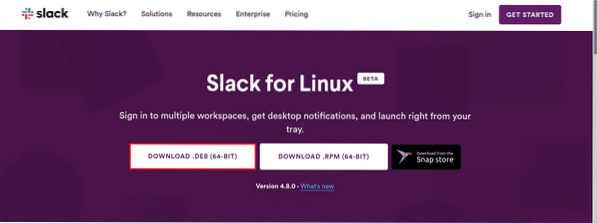
Setelah muat turun selesai, jalankan terminal dan pasang pakej menggunakan APT.
$ sudo apt kemas kini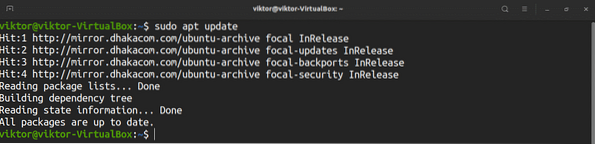
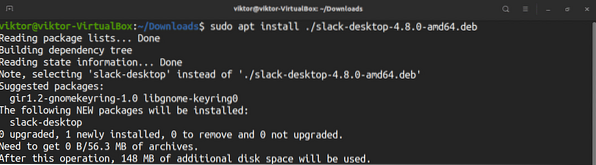
Pakej snap slack
Slack juga tersedia sebagai pakej snap. Pakej snap adalah sejenis pakej Linux universal yang boleh anda nikmati tanpa mengira distro. Yang anda perlukan hanyalah perkhidmatan snap yang telah dikonfigurasikan terlebih dahulu.
Dalam kes Ubuntu 20.04, ia dilengkapi dengan snap yang telah dipasang sebelumnya. Sekiranya anda tidak memasangnya untuk beberapa sebab, ikuti langkah-langkah ini. Jika tidak, lompat terus ke langkah pemasangan Slack snap.
$ sudo apt update && sudo apt install snapd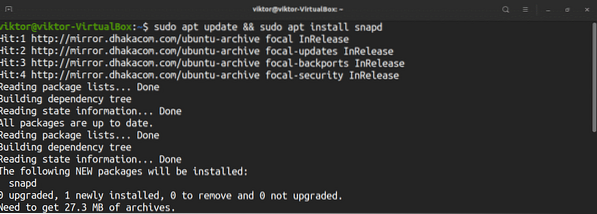

Pada ketika ini, sistem anda harus siap memasang snap. Jalankan arahan untuk memasang Slack snap. Lihat Slack di kedai Snapcraft.
$ sudo snap install slack --kelas
Pakej flatpak kendur
Sama seperti snap, flatpak adalah jenis lain dari pakej Linux universal yang, dengan sokongan perkhidmatan flatpak, dapat dipasang dan dinikmati di mana-mana distro Linux. Pelanggan Slack juga boleh didapati sebagai pakej flatpak.
Ubuntu 20.04 tidak dilengkapi dengan flatpak yang telah dipasang sebelumnya. Mari cepat pasang dan konfigurasikan flatpak.
$ sudo apt kemas kini && sudo apt install flatpak -y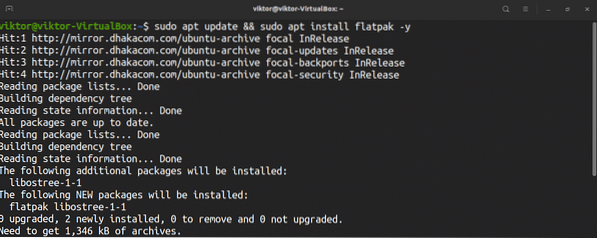
Langkah seterusnya adalah pilihan dan hanya berlaku jika anda menggunakan desktop GNOME.
$ sudo apt install gnome-software-plugin-flatpak -y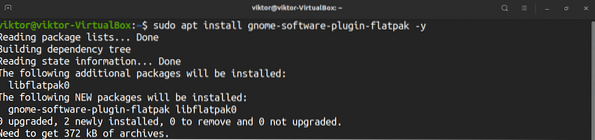
Tambahkan repo FlatHub.
$ sudo flatpak remote-add --if-not-wujud flathubhttps: // flathub.org / repo / flathub.flatpakrepo

Pasang Slack flatpak. Lihat Slack di FlatHub.
$ sudo flatpak pasang flathub com.kendur.Kendur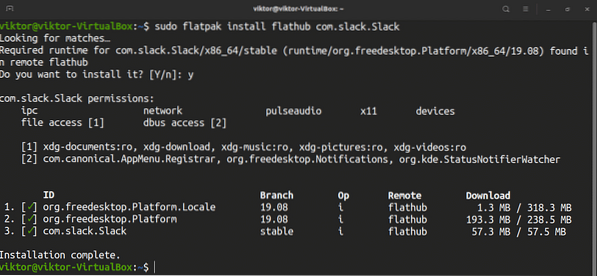
Menggunakan kendur
Setelah pemasangan selesai, lancarkan pelanggan dari menu.
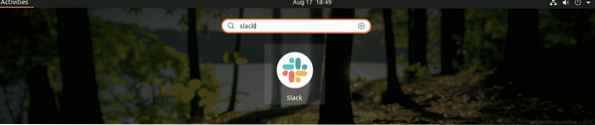
Untuk menikmati Slack, anda mesti mempunyai akaun Slack. Slack akan meminta log masuk ke akaun anda. Belum mempunyai akaun Slack? Daftar dengan Slack. Sudah mempunyai akaun Slack? Klik "Log masuk".
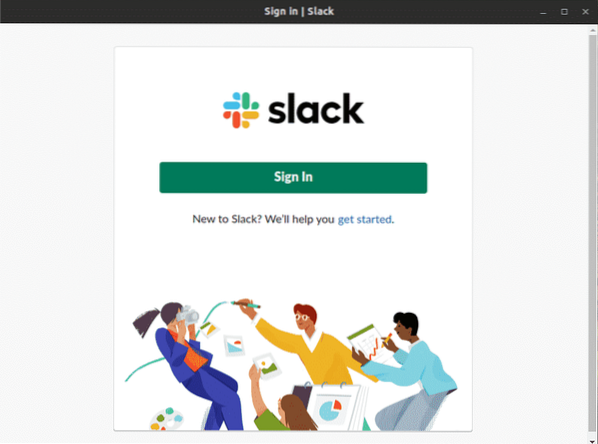
Pelanggan akan membuka tab pada penyemak imbas web lalai. Masukkan URL ruang kerja.
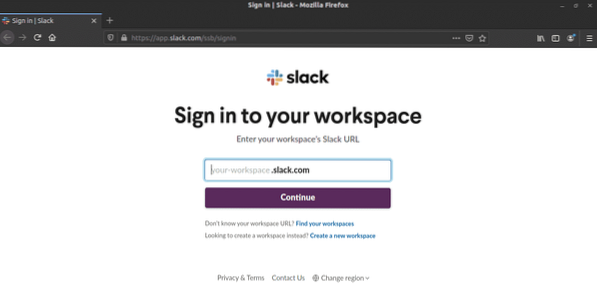
Seterusnya, log masuk ke akaun anda.
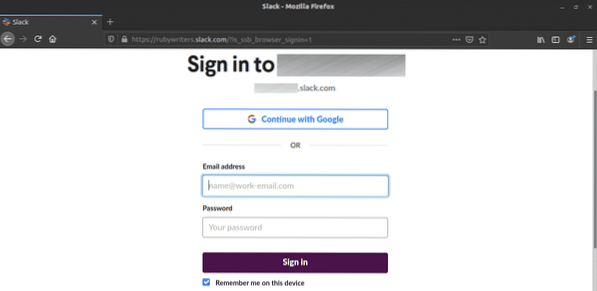
Setelah log masuk berjaya, pelanggan akan menunjukkan anda ke ruang kerja dan semua salurannya.
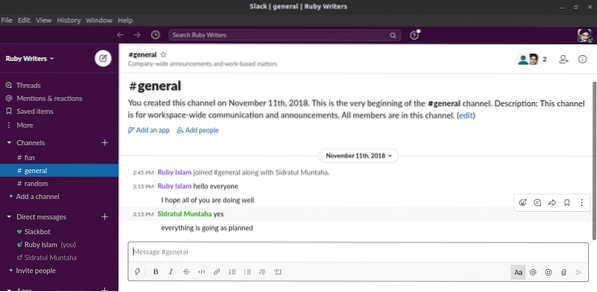
Untuk mengurus semua aplikasi yang disambungkan ke ruang kerja Slack, pergi ke menu ruang kerja >> Tetapan & pentadbiran >> Urus aplikasi.
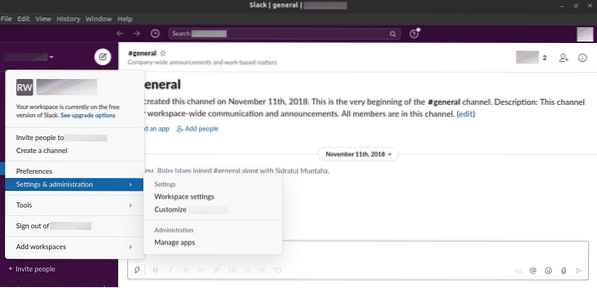
Untuk menyambungkan aplikasi baru ke ruang kerja Slack, pergi ke pautan berikut.
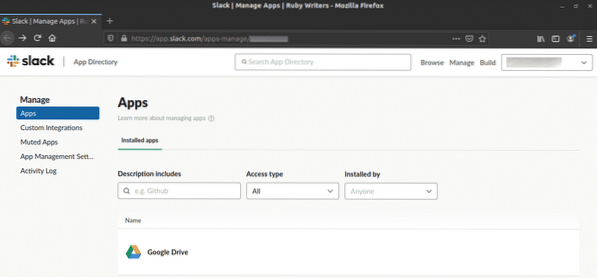
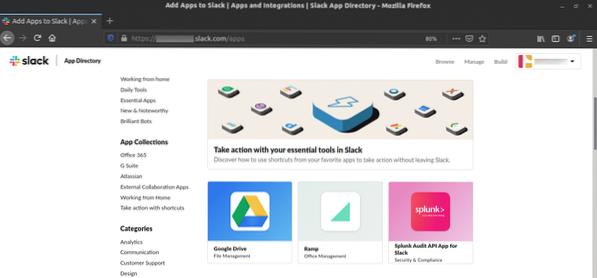
Pemikiran terakhir
Slack adalah alat kolaborasi yang hebat. Selain pelanggan asli, anda selalu boleh menggunakan penyemak imbas web untuk menikmati Slack. Pelanggan Slack menawarkan kemudahan dan pengalaman pengguna yang lebih baik. Semoga artikel ini membantu anda mengkonfigurasi Slack untuk Ubuntu 20.04.
Nikmati!
 Phenquestions
Phenquestions


